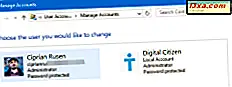
Windows bilgisayarınız veya cihazınızdaki bir kullanıcı hesabını kaldırmanız mı gerekiyor? Bu kullanıcının kişisel dosyalarını nasıl saklayacağınızı bilmeniz gerekiyor mu? Daha sonra, bu kılavuz Windows'ta kullanıcı hesaplarını kaldırmanın iki yolunu gösterdiği için doğru yerdesiniz. Başlayalım:
ÖNEMLİ: Bu kılavuzda açıklanan ilk yöntem, Windows'un tüm sürümleri için çalışır ve ayrıca kullanıcının dosyalarını saklamanıza da olanak tanır. Ancak, kullanıcının verisine ihtiyacınız varsa, kaldırma işleminden önce manuel olarak yedeklemeniz en iyisidir. Devam etmeden önce, sildiğinizden farklı bir kullanıcı hesabıyla giriş yapmanız gerekir. Kaldırma işlemi için kullandığınız kullanıcı hesabı, bilgisayarınızda veya cihazınızda yönetici olmalıdır.
Windows'da Denetim Masası'ndan kullanıcı hesapları nasıl silinir
Bu yöntem, Windows'un tüm sürümlerinde aynı şekilde çalışır: Windows 7, Windows 10 ve Windows 8.1. İlk adım, Kontrol Panelini açmaktır . Bununla ilgili yardıma ihtiyacınız varsa, şu kılavuzları okuyun:
- Windows 10'da Denetim Masası'nı Başlatmanın 8 Yolu
- Windows 8.1 Tanıtımı: Kontrol Paneline Erişmenin 9 Yolu
Ardından, "Kullanıcı hesapları" na (Windows 10'da) veya "Kullanıcı hesapları ve Aile Güvenliği" ne (Windows 7 ve Windows 8.1'de) tıklayın veya dokunun.

Kullanıcı hesapları bölümünde, "Kullanıcı hesaplarını kaldır" (Windows 10'da) veya "Kullanıcı hesapları ekle veya kaldır" (Windows 7 ve Windows 8.1'de) yazan bir bağlantı arayın.
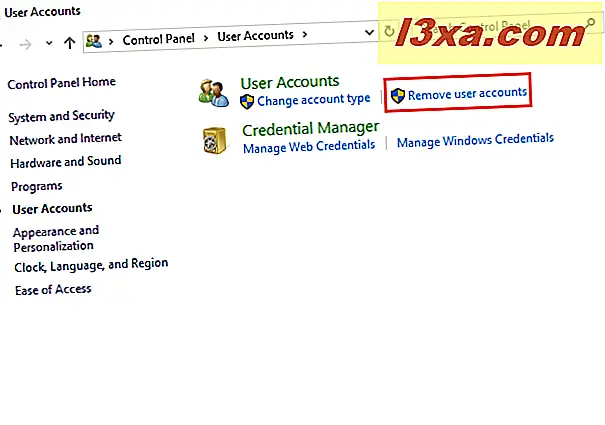
Windows bilgisayarınızda veya cihazınızda bulunan tüm kullanıcı hesaplarında bir liste görüntülenir. Silmek istediğiniz kullanıcı hesabını seçin.

Şimdi seçilen hesapla gerçekleştirebileceğiniz birkaç eylem gösterilir. "Hesabı sil" e dokunun veya tıklayın .

Kullanıcı dosyalarını saklamak isteyip istemediğiniz sorulur. Dosyaları Sil'i seçebilir ve söz konusu kullanıcı hesabındaki her şey kaldırılacaktır. Dosyaları Sakla'ya da karar verebilirsiniz ve söz konusu hesabın kullanıcı klasörleri masaüstünüzde, söz konusu kullanıcı hesabının adının bulunduğu bir klasörde taşınacaktır.
Saklanacak klasörler şunlardır: Belgeler, Sık Kullanılanlar, Müzik, Resimler ve Videolar.

Dosyaları Sakla'yı seçerseniz , söz konusu kullanıcı hesabını silmek istediğinizden emin olup olmadığınız sorulur. Hesabı Sil'e basın ve işiniz bitti.

Kullanıcının dosyalarını saklamayı seçtiyseniz, masaüstünüzde kullanıcının adıyla bir klasör arayın.
Windows 10'daki Ayarlar uygulamasından kullanıcı hesaplarını nasıl silebilirim?
Bu yöntem yalnızca Windows 10'da çalışır. Bu işletim sistemini kullanıyorsanız, Ayarlar uygulamasını açın. Ardından Hesaplar'a tıklayın veya dokunun.

Soldaki sütunda "Aile ve diğer kişiler" e dokunun veya tıklayın . Ardından, sağ tarafta, silmek istediğiniz kullanıcı hesabını seçin ve tıklayın veya Kaldır'a dokunun.

Bu kişinin hesabını silmenin masaüstü, indirme, doküman, fotoğraf ve müzikteki öğeleri de dahil olmak üzere tüm verilerinizi bilgisayarınızdan sileceği bildirilir. Kaldırma işlemine devam etmek istiyorsanız, "Hesabı ve verileri sil" e basın .

Daha fazla onay istenmeden kullanıcı hesabı silinir.
Sonuç
Artık Windows'dan herhangi bir kullanıcı hesabını nasıl kaldıracağınızı biliyorsunuz. Kılavuzumuzdaki talimatları izleyin ve iyi çalışıp çalışmadıklarını bize bildirin. Sorularınız veya sorunlarınız varsa, aşağıda bir yorum bırakın.



